I betragtning af hvor mange brugere, der stoler på Outlook og Mail til onlinekommunikation, kan det ikke forårsage mange problemer og frustration at ikke være i stand til at synkronisere disse apps i Windows 10.
Hvis du står over for synkroniseringsproblemer med din Outlook- eller Mail-app i Windows 10, skal du ikke bekymre dig, vi har en løsning til dig.
Det anbefales, inden vi begynder, at du sørger for, at dit operativsystem er opdateret, og at de seneste opdateringer er installeret.
Med et par nemme trin kan du regelmæssigt modtage e-mails i din indbakke igen.
Hvordan løser jeg Outlook-synkroniseringsproblemer i Windows 10?
1. Brug Mailbird

Desværre har Outlook fortsat en lang liste over fejlfindingsproblemer, og mange af deres web- eller app-klienter, der kan downloades, ser ud til at kæmpe.
Vi foretog en dybdegående analyse af de bedste alternativer at bruge, og vi mener, at Mailbird bestemt er den bedste.
Mailbird - vinder af Mest populære mailklient i 2020, er en stærk e-mail-klient, der har alle e-mail-relaterede funktioner såsom afsendelse og modtagelse af e-mails, filtrering, samlet indbakke, tastaturgenveje og mange andre.
Alle designet til at hjælpe deres klienter med at organisere hurtigere og mere effektivt.
Mailbird-designet er attraktivt, og du kan tilpasse det, hvordan du kan lide det mest. og lad os ikke glemme, hvor let det er at integrere det med andre populære tjenester som Asana, Slack, Dropbox, Google-apps og Degoo.

Mailbird
Glem alt om mailfejl og tjek Mailbirds funktioner. Organiser alle dine e-mails ét sted inden for få minutter! Få det gratis Besøg webstedet2. Nulstil Microsoft Store-cache
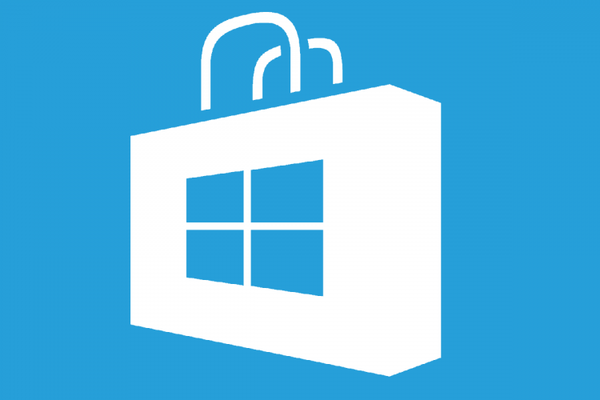
Måske er der en konflikt mellem Microsoft Store cache og din mailing-app, som forhindrer dig i at modtage e-mails. For at løse dette problem skal du prøve at nulstille Microsoft Store-cache og se, om problemet er løst. Sådan nulstilles Windows Store-cache nemt:
- Gå til Søg og skriv wsreset.exe
- Klik på Kør som Administrator
- Microsoft Store åbner, og du får en bekræftelsesmeddelelse, der siger, at: Cachen til butikken blev ryddet. Du kan nu gennemse butikken efter apps
3. Synkroniser applicenser

Hvis nulstilling af Microsoft Store-cache ikke fungerede for dig, kan du prøve at synkronisere applicenser. For at gøre det skal du blot følge disse trin:
- På den Startskærm, tryk eller klik butik for at åbne Microsoft Store
- Stryg ind fra højre kant af skærmen, og tryk derefter på Indstillinger
- Tryk eller klik Appopdateringer
- Tryk eller klik Synkroniser licenser
- Dine licenser skal synkroniseres nu
4. Skift mail-appindstillinger
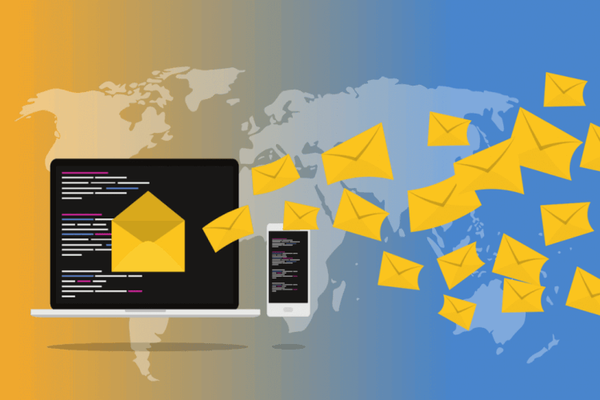
Microsoft Outlook har sine specifikke metoder til at organisere din indbakke, og måske har nogle uregelmæssigheder i din Organiser dine e-mail-indstillinger forhindret din mail-app i at modtage e-mails. Følg disse trin for at løse problemet med e-mail-organisation:
- Stryg ind fra højre kant af skærmen, og tryk derefter på Indstillinger
- Tryk eller klik Konti
- Gå til Organiser din e-mail mulighed
- Fravælg den tilknyttede mulighed
Det ville være alt. Hvis du har kommentarer eller forslag, eller hvis disse løsninger på en eller anden måde ikke fungerede for dig, så fortæl os det i kommentarerne nedenfor.
FAQ: Lær mere om mailsynkroniseringsproblemer:
- Hvordan ændrer jeg mine synkroniseringsindstillinger i Outlook?
Dette kan let gøres ved at få adgang til din Mail-konto i sektionen Indstillinger. Hvis du ikke kan synkronisere dine e-mails på Windows 10, kan du her reparere det.
- Hvorfor synkroniseres mine e-mails ikke?
Der er tilfælde, hvor dette ikke sker, så sørg for at kontrollere, hvordan du kan synkronisere e-mails på Windows, når det ikke ser ud til at fungere.
- Hvorfor mine nye mapper ikke vises i Outlook?
Normalt kan dette nemt løses ved hjælp af Exchange-cache-tilstand, og vi præsenterer hvad du skal gøre i denne trinvise vejledning.
Redaktørens note: Dette indlæg blev oprindeligt offentliggjort i marts 2015 og er siden blevet moderniseret og opdateret i juli 2020 for friskhed, nøjagtighed og omfattende.
- Outlook-fejl
 Friendoffriends
Friendoffriends
![Outlook-app synkroniseres ikke på Windows 10 [Fix]](https://friend-of-friends.com/storage/img/images_8/outlook-app-not-syncing-on-windows-10-[fix]_4.jpg)


